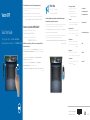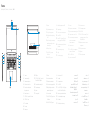Vostro 5471
Quick Start Guide
Οδηγός γρήγορης έναρξης | Guia de consulta rápida
Краткое руководство по началу работы |
הריהמ הלעפה ךירדמ
Follow the instructions on the screen to finish operating system setup.
Ακολουθήστε τις οδηγίες στην οθόνη, για να ολοκληρώσετε την εγκατάσταση του
λειτουργικού συστήματος.
Siga as instruções na tela para concluir a instalação do sistema operacional.
Для завершения установки операционной системы следуйте инструкциям на экране.
.הלעפהה תכרעמ תנקתה תא םילשהל ידכ ךסמה לע תועיפומה תוארוהה יפ לע לעפ
Product support and manuals
Υποστήριξη προϊόντων και εγχειρίδια
Suporte ao produto e manuais
Поддержка и руководства по продукту
שמתשמל םיכירדמו רצומב הכימת
Dell.com/support
Dell.com/support/manuals
Dell.com/support/windows
Contact Dell
Επικοινωνία με την Dell | Entre em contato com a Dell
Обратитесь в компанию Dell |
Dell לא הנפ
Dell.com/contactdell
Regulatory and safety
Κανονισμοί και ασφάλεια | Normas e segurança
Соответствие стандартам и технике безопасности
תוחיטבו תונקת
Dell.com/regulatory_compliance
Regulatory model
Κανονιστικό μοντέλο | Modelo regulamentar
Модель согласно нормативной документации
הניקת םגד
P88G
Regulatory type
Κανονιστικός τύπος | Tipo regulamentar
Тип согласно нормативной документации |
הניקת גוס
P88G001
Computer model
Μοντέλο υπολογιστή | Modelo do computador
Модель компьютера |
בשחמ םגד
Vostro 5471
2017-09
What’s New
Τι νέο υπάρχει | Novidades
Нововведения |
שדח המ
An intuitive fingerprint reader (optional purchase) integrated with the power
button provides an easy and secure log on option.
Εύχρηστη μονάδα ανάγνωσης δακτυλικών αποτυπωμάτων (προαιρετική αγορά) ενσωματωμένη
στο κουμπί λειτουργίας, που παρέχει μια επιλογή για εύκολη και ασφαλή σύνδεση.
Leitor de impressão digital (compra opcional) intuitivo integrado com o botão liga/desliga
que fornece uma opção fácil e segura para fazer login.
Удобный сканер отпечатков пальцев (приобретается дополнительно), интегрированный
с кнопкой питания, обеспечивает простой и безопасный вход в систему.
תורשפא קפסמ הלעפהה ןצחל םע בלושמה )תילנויצפוא השיכר( יביטיאוטניא תועבצא תועיבט ארוק
.תחטבואמו הלק הסינכ
Create recovery media for Windows 10
Δημιουργήστε μέσα αποκατάστασης για Windows 10
Criar mídia de recuperação para Windows 10
Создайте носитель восстановления дляWindows 10
Windows 10 -ל רוזחש תידמ רוצ
In Windows search, type Recovery, click Create a recovery drive, and follow the
instructions on the screen.
Στην αναζήτηση των Windows, πληκτρολογήστε Αποκατάσταση, κάντε κλικ στην επιλογή
Δημιουργία μονάδας δίσκου αποκατάστασης και ακολουθήστε τις οδηγίες που εμφανίζονται
στην οθόνη.
Na pesquisa do Windows, digite Recuperação, clique em Criar uma unidade de
recuperação e siga as instruções na tela.
В поиске WindowsSearch введите Восстановление, щелкните Создать диск
восстановления системы и следуйте указаниям на экране.
תוגצומה תוארוהה תא עצבו ,רוזחש ןנוכ רוצ לע ץחל ,רוזחש דלקה ,Windows לש שופיחה לגרסב
.ךסמב
© 2017 Dell Inc. or its subsidiaries.
© 2017 Microsoft Corporation.

Features
Χαρακτηριστικά | Recursos | Компоненты | תונוכת
1. Κάμερα
2. Λυχνία κατάστασης κάμερας
3. Συστοιχία δύο μικροφώνων
4. Υποδοχή καλωδίου ασφαλείας της
Noble
5. Κουμπί λειτουργίας με προαιρετική
μονάδα ανάγνωσης δακτυλικών
αποτυπωμάτων
6. Σύνδεσμος δικτύου
7. Θύρα USB 3.1 1ης γενιάς με
PowerShare
8. Θύρα USB 3.1 1ης γενιάς
9. Μονάδα ανάγνωσης καρτών SD
10. Επιφάνεια αφής
11. Θύρα σετ ακουστικών-μικροφώνου
12. Θύρα HDMI
13. Θύρα USB 3.1 1ης γενιάς (Type-C) με
παροχή τροφοδοσίας/DisplayPort
14. Λυχνία κατάστασης τροφοδοσίας και
μπαταρίας
15. Θύρα προσαρμογέα ισχύος
16. Ηχείο
17. Ετικέτα εξυπηρέτησης
1. Câmera
2. Luz de status da câmera
3. Microfones de matriz dupla
4. Slot do cabo de segurança Noble
5. Botão liga/desliga com leitor de
impressão digital opcional
6. Conector de rede
7. Porta USB 3.1 de 1ª geração com
PowerShare
8. Porta USB 3.1 de 1ª geração
9. Leitor de cartão SD
10. Touchpad
11. Porta para headset
12. Porta HDMI
13. Porta USB 3.1 Type-C de 1ª geração
com Power Delivery/DisplayPort
14. Luz de energia e status da bateria
15. Porta do adaptador de energia
16. Alto-falante
17. Rótulo da etiqueta de serviço
1. Камера
2. Индикатор состояния камеры
3. Двойные направленные микрофоны
4. Гнездо защитного троса Noble
5. Кнопка питания с дополнительным
устройством считывания
отпечатков пальцев
6. Сетевой разъем
7. Порт USB 3.1 Gen 1 с поддержкой
технологииPowerShare
8. Порт USB 3.1 Gen 1
9. устройство чтения карт SD
10. Сенсорная панель
11. Разъем для наушников
12. Порт HDMI
13. Порт USB3.1 1-поколения (Type-C)
с поддержкой технологии Power
Delivery/DisplayPort
14. Индикатор питания и состояния
аккумулятора
15. Порт адаптера питания
16. Динамик
17. Метка обслуживания
1 .המלצמ
2 .המלצמ בצמ תירונ
3 .לופכ ךרעמב םינופורקימ
4 .Noble החטבא לבכ ץירח
5 . תועיבט ארוק םע הלעפה ןצחל
ילנויצפוא עבצא
6 .תשר רבחמ
7 . םע 1 רודמ USB 3.1 תאיצי
PowerShare
8 .1 רודמ USB 3.1 תאיצי
9 .SD יסיטרכ ארוק
10 .עגמ חטשמ
11 .היינזוא תאיצי
12 .HDMI תאיצי
13 . ןושאר רודמ USB 3.1 תאיצי
Power Delivery/ םע )Type-C(
DisplayPort
14 .הללוס בצמו למשח תקפסא תירונ
15 .למשח םאתמל האיצי
16 .לוקמר
17 .תוריש גת תיות
1. Camera
2. Camera status light
3. Dual-array microphones
4. Noble security-cable slot
5. Power button with optional
fingerprint reader
6. Network connector
7. USB 3.1 Gen 1 port with PowerShare
8. USB 3.1 Gen 1 port
9. SD card reader
10. Touchpad
11. Headset port
12. HDMI port
13. USB 3.1 Gen 1 (Type-C) port with
Power Delivery/DisplayPort
14. Power and battery-status light
15. Power-adapter port
16. Speaker
17. Service tag label
-
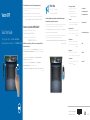 1
1
-
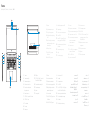 2
2